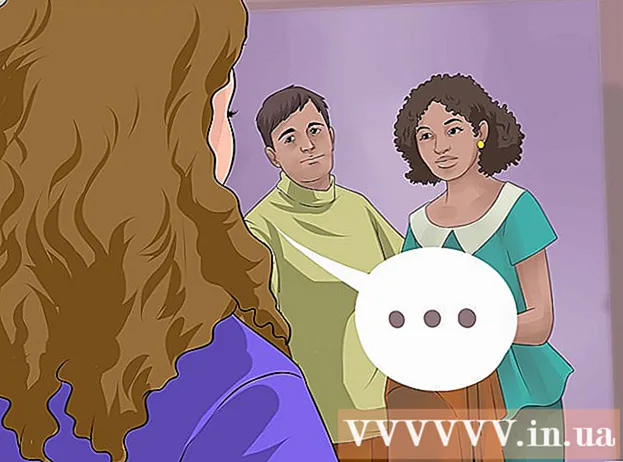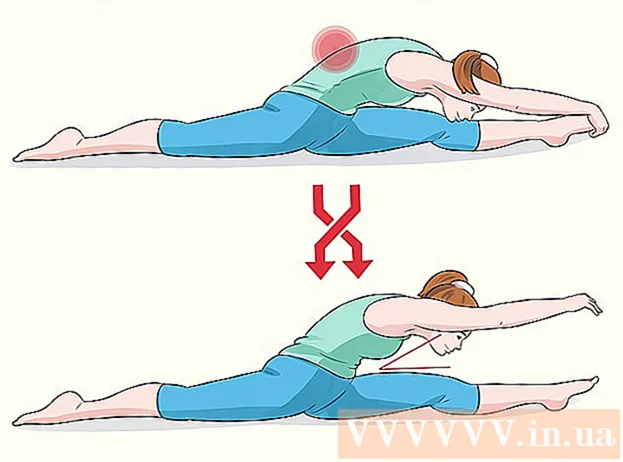著者:
Clyde Lopez
作成日:
20 J 2021
更新日:
1 J 2024

コンテンツ
- ステップ
- 方法1/4:ドラッグアンドドロップ(コンピューター)
- 方法2/4:設定メニュー(コンピューター)
- 方法3/4:Androidデバイスの場合
- 方法4/4:悪意のあるホームページを削除する(コンピューター)
- チップ
- 警告
Mozilla Firefoxのホームページ(スタート)ページを変更することにより、このブラウザを好みに合わせて設定します。どのサイトもスタートページとしてすばやく簡単に設定できます。行った変更が機能しない場合は、この記事の最後のセクションに移動して、マルウェアを見つけて無効にする方法を確認してください。
ステップ
方法1/4:ドラッグアンドドロップ(コンピューター)
 1 Firefoxを起動します。 これを行うには、デスクトップのFirefoxアイコンをダブルクリックします。
1 Firefoxを起動します。 これを行うには、デスクトップのFirefoxアイコンをダブルクリックします。  2 サイトを開き、ブラウザのホームページとして設定するページに移動します。
2 サイトを開き、ブラウザのホームページとして設定するページに移動します。 3 タブをホームアイコンにドラッグします。 開いているページタブを押し続けてから、ホームページアイコン(家のような)にドラッグします。
3 タブをホームアイコンにドラッグします。 開いているページタブを押し続けてから、ホームページアイコン(家のような)にドラッグします。 - Firefoxウィンドウの上部にタブが表示されます。それぞれにサイトの名前(ページ)とそのロゴがあります。
- ホームページのアイコンは通常、アドレスバーの下または右にあります。このアイコンが見つからない場合は、タブの横にある空白部分を右クリック(Mac OSではControlキーを押しながらクリック)します。 [変更]をクリックし、開いたリストでホームページアイコンを見つけて、任意のツールバーにドラッグします。
 4 ホームページを変更する決定を確認するように求めるウィンドウが開き、[はい]をクリックします。
4 ホームページを変更する決定を確認するように求めるウィンドウが開き、[はい]をクリックします。 - この方法が機能しなかった場合は、次のセクションに進んでください。
方法2/4:設定メニュー(コンピューター)
 1 メニューバーを表示します。 一部のバージョンのWindowsでは、メニューバーはデフォルトで非表示になっています。次のいずれかの方法を使用して表示します(いくつかの方法を使用する必要がある場合があります)。
1 メニューバーを表示します。 一部のバージョンのWindowsでは、メニューバーはデフォルトで非表示になっています。次のいずれかの方法を使用して表示します(いくつかの方法を使用する必要がある場合があります)。 - Altキーを押します。
- F10を押します。
- タブバーの空のスペースを右クリックして、メニューバーを選択します。
 2 Firefoxのメニューボタン(左上または右上)をクリックし、表示されるリストから[設定]を選択します。 ブラウザの設定が開きます(新しいタブまたはポップアップウィンドウで)。
2 Firefoxのメニューボタン(左上または右上)をクリックし、表示されるリストから[設定]を選択します。 ブラウザの設定が開きます(新しいタブまたはポップアップウィンドウで)。 - Firefoxの一部のバージョンでは、[設定]ではなく[オプション]をクリックします。
 3 ブラウザ起動時にホームページを表示します。 [全般]タブをクリックし、[Firefoxの起動時]ドロップダウンメニューから[ホームを表示]を選択します。
3 ブラウザ起動時にホームページを表示します。 [全般]タブをクリックし、[Firefoxの起動時]ドロップダウンメニューから[ホームを表示]を選択します。 - このメニューが見つからない場合は、[全般]タブに移動します。
 4 ホームページの変更。 「Firefoxの起動時」メニューで、「ホーム:」という行を見つけます。次のいずれかの方法でホームページを設定します。
4 ホームページの変更。 「Firefoxの起動時」メニューで、「ホーム:」という行を見つけます。次のいずれかの方法でホームページを設定します。 - 指定した行に、目的のページのアドレスを入力します。 Firefoxの起動時に複数のページを開く場合は、URLをパイプ(|)で区切ります。
- [現在のページを使用]をクリックして、現在開いているすべてのページをホームとして設定します。
- [ブックマークを使用]をクリックして、ブックマークしたホームページを設定します。
- [デフォルトに戻す]をクリックして、デフォルトのホームページに戻ります。
方法3/4:Androidデバイスの場合
 1 Androidデバイスでは、デフォルトのホームページ(Firefoxの場合)は、最も頻繁にアクセスするサイトを一覧表示するページです。 ホームページを開くには、タイトルバーをクリックしてから、[ブックマーク]-[ホーム]をクリックします。
1 Androidデバイスでは、デフォルトのホームページ(Firefoxの場合)は、最も頻繁にアクセスするサイトを一覧表示するページです。 ホームページを開くには、タイトルバーをクリックしてから、[ブックマーク]-[ホーム]をクリックします。  2 サイトをホームページに固定します。 ホームページで、固定するサイトをクリックしたままにします。ポップアップメニューから[サイトの固定]をクリックして、ホームページのサイトのリストに永続的に保持します。
2 サイトをホームページに固定します。 ホームページで、固定するサイトをクリックしたままにします。ポップアップメニューから[サイトの固定]をクリックして、ホームページのサイトのリストに永続的に保持します。  3 ホームページに新しいサイトを追加します。 ホームページのサイトリストに目的のサイトが表示されない場合は、リストに不要なサイトをクリックして押し続けます。ポップアップメニューで、[編集]をクリックして目的のサイトのURLを入力するか、ブックマークから選択します。
3 ホームページに新しいサイトを追加します。 ホームページのサイトリストに目的のサイトが表示されない場合は、リストに不要なサイトをクリックして押し続けます。ポップアップメニューで、[編集]をクリックして目的のサイトのURLを入力するか、ブックマークから選択します。  4 ブラウザを閉じます。 別のアプリケーションに切り替えるだけで、ブラウザはバックグラウンドで実行されます。次回ブラウザを起動したときに、ブラウザのホームページに固定されたサイトを表示する場合は、メニューアイコンをクリックして、[終了]を選択します。
4 ブラウザを閉じます。 別のアプリケーションに切り替えるだけで、ブラウザはバックグラウンドで実行されます。次回ブラウザを起動したときに、ブラウザのホームページに固定されたサイトを表示する場合は、メニューアイコンをクリックして、[終了]を選択します。
方法4/4:悪意のあるホームページを削除する(コンピューター)
 1 Firefoxをリセットする. 設定したホームページが自動的に(つまり、知らないうちに)変更された場合は、Firefoxの設定をリセットしてください。これにより、すべてのブラウザ拡張機能とアドオンが削除されますが、ブックマークと保存されたパスワードは保持されることに注意してください。
1 Firefoxをリセットする. 設定したホームページが自動的に(つまり、知らないうちに)変更された場合は、Firefoxの設定をリセットしてください。これにより、すべてのブラウザ拡張機能とアドオンが削除されますが、ブックマークと保存されたパスワードは保持されることに注意してください。  2 悪意のあるアドオンを削除します。 このようなアドオンは、ホームページを設定して、ホームページを変更できないようにすることができます。この場合、次のようにします。
2 悪意のあるアドオンを削除します。 このようなアドオンは、ホームページを設定して、ホームページを変更できないようにすることができます。この場合、次のようにします。 - メニューボタン(3本の横線アイコン)を押します。
- [アドオン]をクリックします。
- わからないすべてのアドオンについて、[アンインストール]をクリックします。
- 次に、Firefoxを再起動します。
 3 バビロンのホームページを削除します。 バビロンは、ホームページやその他のブラウザの設定を変更し、編集されないようにする翻訳ソフトウェアです。バビロンをアンインストールするには、次のようにします。
3 バビロンのホームページを削除します。 バビロンは、ホームページやその他のブラウザの設定を変更し、編集されないようにする翻訳ソフトウェアです。バビロンをアンインストールするには、次のようにします。 - Windowsの場合。コントロールパネルを開き、[プログラムのアンインストール]をクリックします。プログラムのリストで「バビロン」を見つけ、このプログラムの横にある「アンインストール」をクリックします。 「バビロンツールバー」、「バビロンブラウザマネージャー」、「バビロンブラウザ保護」について説明したプロセスを繰り返します(そのようなプログラムがプログラムのリストにある場合)。次に、ブラウザでバビロンアドオンをアンインストールします(上記のとおり)。
- MacOSの場合。アプリケーションフォルダで「バビロン」を見つけます。このプログラムをゴミ箱にドラッグします。次に、Finderを開き、[ゴミ箱を空にする]をクリックします。ブラウザでバビロンアドオンを削除します(上記のとおり)。
 4 Firefoxのプロパティを変更します(Windowsのみ)。 上記の方法が機能しない場合は、Firefoxアイコン(デスクトップなど)を右クリックして、[プロパティ]をクリックします。 [ショートカット]タブで、「オブジェクト」という行を見つけます。この行にWebページのアドレスが含まれている場合は、そのアドレスと、アドレスを囲む引用符を削除します。 「オブジェクト」行から他の情報を削除しないでください。
4 Firefoxのプロパティを変更します(Windowsのみ)。 上記の方法が機能しない場合は、Firefoxアイコン(デスクトップなど)を右クリックして、[プロパティ]をクリックします。 [ショートカット]タブで、「オブジェクト」という行を見つけます。この行にWebページのアドレスが含まれている場合は、そのアドレスと、アドレスを囲む引用符を削除します。 「オブジェクト」行から他の情報を削除しないでください。 - システムに複数のFirefoxショートカットがある場合は、それぞれについて説明されているプロセスに従ってください。
- 今後同様の問題が発生しないように、プログラムにブラウザの設定を変更するよう依頼する場合は、「いいえ」をクリックしてください。
 5 マルウェアを削除する. 問題を解決できない場合は、システムがマルウェアに感染している可能性があります。この場合は削除してください。
5 マルウェアを削除する. 問題を解決できない場合は、システムがマルウェアに感染している可能性があります。この場合は削除してください。
チップ
- ホームページを作成するページを開き、[現在のページを使用する]をクリックします(ブラウザの設定で、[ホームページ]の行の下にあります)。
- 新しいホームページが他のコンピュータユーザーの作業に干渉しないことを確認してください。
警告
- ページアドレスの前にプレフィックスhttp://またはhttps://を入力することを忘れないでください。